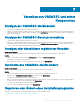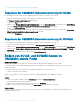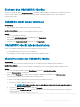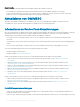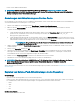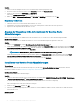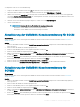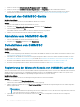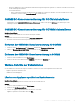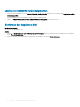Install Guide
• Reparieren der OMIMSSC-Konsolenerweiterung für SCVMM
Reparieren der OMIMSSC-Konsolenerweiterung für SCCM
Um die OMIMSSC-Dateien im Falle einer Beschädigung zu reparieren, führen Sie folgende Schritte durch:
1 Führen Sie das Installationsprogramm für die OMIMSSC-Konsolenerweiterung für SCCM aus.
Der Welcome-Bildschirm (Startbildschirm) wird angezeigt.
2 Klicken Sie auf Next (Weiter).
3 Wählen Sie unter Program Maintenance (Programmwartung) die Option Repair (Reparieren) aus und klicken Sie auf Next (Weiter).
Das Fenster Ready to Repair the Program (Bereit zur Reparatur des Programms) wird angezeigt.
4 Klicken Sie auf Install (Installieren).
Ein Verlaufsbildschirm zeigt den Fortschritt der Installation an. Wenn die Installation abgeschlossen ist, wird das Fenster InstallShield
Wizard Completed (InstallShield-Assistent abgeschlossen) angezeigt.
5 Klicken Sie auf Fertigstellen.
Reparieren der OMIMSSC-Konsolenerweiterung für SCVMM
Um die OMIMSSC-Dateien im Falle einer Beschädigung zu reparieren, führen Sie folgende Schritte durch:
1 Führen Sie das Installationsprogramm für die OMIMSSC-Konsolenerweiterung für SCVMM aus.
2 Wählen Sie unter Program Maintenance (Programmwartung) die Option Repair (Reparieren) aus und klicken Sie auf Next (Weiter).
3 Klicken Sie unter Ready to Repair or Remove the program (Bereit zum Reparieren oder Entfernen des Programms) auf Repair
(Reparieren).
4 Wenn die Reparatur abgeschlossen ist, klicken Sie auf Finish (Fertigstellen).
Ändern von SCCM- und SCVMM-Konten im
OMIMSSC-Admin-Portal
Info über diese Aufgabe
Mit dieser Option können Sie die Kennwörter von SCCM- und SCVMM-Konten in der OMIMSSC-Konsole ändern.
Sie können die SCCM- und SCVMM-Administratorkennwörter vom OMIMSSC-Verwaltungsportal aus ändern. Dieser Prozess ist eine
sequentielle Aktivität.
1 Ändern Sie das Kennwort des SCCM- oder SCVMM-Administratorkontos in Active Directory.
2 Ändern Sie das Kennwort in OMIMSSC.
Führen Sie die folgenden Schritte aus, um das SCCM- oder SCVMM-Administratorkonto in OMIMSSC zu ändern:
Schritte
1 Klicken Sie im OMIMSSC-Admin-Portal auf Einstellungen und dann auf Konsolenregistrierung.
Die angemeldeten Konsolen werden angezeigt.
2 Wählen Sie eine zu bearbeitende Konsole aus und klicken Sie auf Bearbeiten.
3 Geben Sie das neue Kennwort ein und klicken Sie auf Fertig stellen, um die Änderungen zu speichern.
Nächster Schritt
Starten Sie nach dem Aktualisieren des Kennworts die Microsoft-Konsole und die OMIMSSC-Konsolenerweiterungen mit den neuen
Anmeldeinformationen erneut.
22
Verwalten von OMIMSSC und seiner Komponenten